일어나야 할 시간에 따라 취침 시간 알림을 받는 방법

일어나야 할 시간에 따라 취침 시간 알림을 받는 방법
USB Grabber 는 PC에서 USB 드라이브로 데이터를 가져올 수 있는 오픈 소스 유틸리티로, 권한 요청이나 알림 없이 사용할 수 있습니다. 이 도구는 백그라운드에서 조용히 실행되며 USB 드라이브를 연결하는 즉시 데이터를 가져오므로 백업 도구라기보다는 데이터 그래버에 가깝습니다.
이 소프트웨어는 트레이 아이콘으로 실행되며, 완벽한 보안을 위해 쉽게 숨길 수 있습니다. 제대로 사용하려면 USB Grabber exe 파일을 USB 드라이브에 넣고 드라이브를 연결한 후 소프트웨어를 실행하세요. Grab 버튼을 누르면 복사가 시작됩니다.
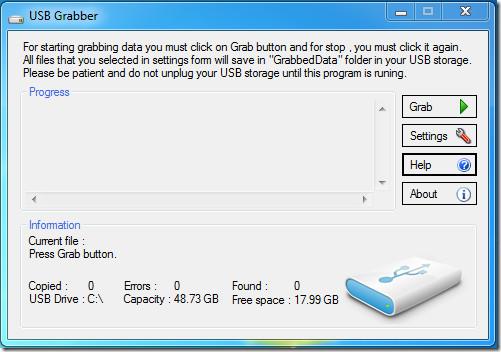
플래시 드라이브 내에 "Grabbed Data"라는 이름의 폴더가 생성되고, 복사된 모든 데이터는 여기에 저장됩니다. 파일 복사 기준을 지정할 수 있으며, 그렇지 않으면 프로그램이 모든 파일을 복사하려고 시도합니다. 설정 대화 상자에서 이러한 옵션을 정의할 수 있습니다.
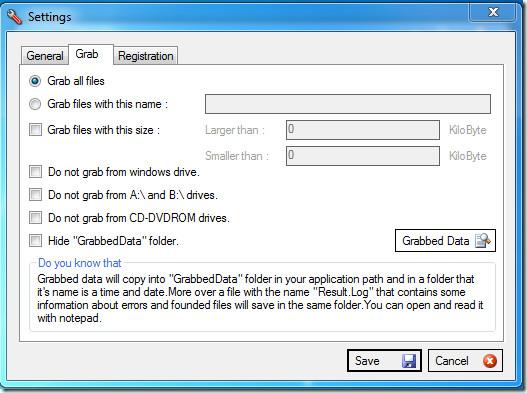
USB Grabber가 실행되는 동안에는 USB 드라이브를 제거하지 않도록 주의하십시오. 그렇지 않으면 데이터가 손상될 수 있습니다. 설정이 완료되면 프로그램이 자동으로 데이터 복사를 시작하므로 사용자가 별도로 조작할 필요가 없습니다. 따라서 완전히 조용하고 눈에 띄지 않습니다(트레이 아이콘도 숨길 수 있습니다).
USB Grabber는 382KB에 불과한 매우 가벼운 도구입니다. Windows 7 x86 시스템에서 프로그램을 테스트했습니다.
일어나야 할 시간에 따라 취침 시간 알림을 받는 방법
휴대폰에서 컴퓨터를 끄는 방법
Windows 업데이트는 기본적으로 레지스트리 및 다양한 DLL, OCX, AX 파일과 함께 작동합니다. 이러한 파일이 손상되면 Windows 업데이트의 대부분의 기능이
최근 새로운 시스템 보호 제품군이 버섯처럼 쏟아져 나오고 있으며, 모두 또 다른 바이러스 백신/스팸 감지 솔루션을 제공하고 있으며 운이 좋다면
Windows 10/11에서 Bluetooth를 켜는 방법을 알아보세요. Bluetooth 장치가 제대로 작동하려면 Bluetooth가 켜져 있어야 합니다. 걱정하지 마세요. 아주 간단합니다!
이전에 우리는 사용자가 PDF 병합 및 분할과 같은 옵션을 사용하여 문서를 PDF 파일로 변환할 수 있는 훌륭한 PDF 리더인 NitroPDF를 검토했습니다.
불필요한 문자가 포함된 문서나 텍스트 파일을 받아보신 적이 있으신가요? 텍스트에 별표, 하이픈, 공백 등이 많이 포함되어 있나요?
너무 많은 사람들이 내 작업 표시줄에 있는 Windows 7 시작 상자 옆에 있는 작은 Google 직사각형 아이콘에 대해 물었기 때문에 마침내 이것을 게시하기로 결정했습니다.
uTorrent는 토렌트 다운로드에 가장 인기 있는 데스크톱 클라이언트입니다. Windows 7에서는 아무 문제 없이 작동하지만, 어떤 사람들은
컴퓨터 작업을 하는 동안에는 누구나 자주 휴식을 취해야 합니다. 휴식을 취하지 않으면 눈이 튀어나올 가능성이 큽니다.







